Gráficos vectoriales VS de mapa de bits
¡Hola! Mi nombre es Liz Staley y soy usuaria de Clip Studio Paint desde hace mucho tiempo (¡comencé a usar el programa cuando se conocía como Manga Studio 4!). Fui beta-tester del programa Manga Studio 5 y de Clip Studio Paint, y escribí tres libros y varios cursos en vídeo sobre el programa. De hecho, muchos de ustedes probablemente conozcan mi nombre por esos libros. Escribo publicaciones semanales en Graphixly.com y en CSP Tips, así que asegúrate de volver cada semana para aprender más consejos y trucos de Clip Studio.
\
En este artículo cubriremos los siguientes temas:
Diferencias entre vector y mapa de bits
Beneficios de trabajar con vectores
Consejos para hacer que las líneas vectoriales sean más fáciles de gestionar
¡Empecemos!
Diferencias entre vector y mapa de bits
Un gráfico rasterizado (o mapa de bits) se crea a partir de una cuadrícula de cuadrados (píxeles) de diferentes colores que, cuando se combinan, forman una imagen. Los mapas de bits más simples tienen dos colores: negro puro y blanco puro. El alias es el proceso en el que se añaden tonos de gris entre los píxeles blancos y negros para suavizar los bordes de las líneas. A medida que un mapa de bits se vuelve cada vez más complejo, aumenta el nivel de detalle. ¡Las imágenes fotográficas pueden contener millones de colores! Los formatos de archivos gráficos de mapa de bits incluyen GIF, JPEG, PNG, TIFF, BMP y muchos otros.
Las imágenes vectoriales contienen información sobre dónde colocar puntos y cómo conectarlos en una imagen. ¡Este tipo de archivos están hechos de matemáticas, si quieres verlo de esa manera! El programa realiza un seguimiento de los puntos (y, a veces, de colores de relleno y degradados) y de la información de cómo se conectan esos puntos para crear arte. No todos los programas de gráficos están configurados para leer o crear vectores.
En la imagen debajo, el círculo de la izquierda es un mapa de bits y el de la derecha es un vector. Puedes ver los puntos que forman el círculo y la línea roja que conecta esos puntos.
Los gráficos de mapa de bits se ven afectados por la resolución. Si toma un mapa de bits de Internet de 72 ppp e intenta ampliarlo a 600 ppp, se volverá irregular y pixelado. Si reduce demasiado un mapa de bits, los detalles se perderán y la imagen se volverá borrosa. Cuando se cambia el tamaño de los vectores, las líneas entre los puntos se vuelven a dibujar para compensar las nuevas posiciones y los cambios en la resolución.
Las imágenes vectoriales son fáciles de editar porque se pueden mover puntos y cambiar líneas. Cubriremos esto con más detalle en la siguiente sección. Sin embargo, dado que sólo algunos programas pueden trabajar con vectores, a veces puede resultar difícil abrir ciertos formatos de archivo. La mayoría de las aplicaciones de gráficos son capaces de abrir una amplia variedad de formatos de mapas de bits.
Los formatos de mapa de bits se pueden convertir fácilmente de uno a otro (por ejemplo, guardando un PNG en un JPEG) y los vectores se pueden guardar fácilmente como un archivo de imagen de mapa de bits. Pero es difícil convertir un archivo de mapa de bits en un vector, aunque se pueden encontrar programas que “trazan” una imagen hasta convertirla en un vector. Los resultados pueden ser difíciles de predecir con estos programas. Los vectores tampoco son apropiados para imágenes muy complicadas como fotografías y generalmente se usan para dibujos lineales, logotipos, etc.
Finalmente, los archivos vectoriales tienden a ser más pequeños que los archivos de mapa de bits. Los dos archivos siguientes tienen la misma cantidad de capas con el mismo dibujo escrito en ellas, pero el formato vectorial es casi 1000 KB más pequeño que el de mapa de bits.
Ahora que conocemos la diferencia entre mapas de bits y vectores, hablemos de cómo trabajar con vectores en Clip Studio Paint.
Beneficios de trabajar con vectores
No uso demasiado vectores en mi arte, pero tienen muchos beneficios, ¡especialmente si tienes problemas para entintar tu trabajo! Si encuentra que su arte lineal se ve inestable o que tiene problemas para trazar su boceto con precisión, puede probar los vectores porque puede editar las líneas después de crearlas.
Clip Studio Paint es bastante único porque puede tener capas vectoriales y capas rasterizadas en la misma imagen. Por lo tanto, es posible hacer bocetos y colorear en capas rasterizadas, pero su arte lineal en una capa vectorial para que pueda ajustarse a su gusto sin tener que recrear líneas una y otra vez.
Para agregar vectores a un archivo de Clip Studio, simplemente haga clic en Capa - Nueva capa vectorial. Todo lo que se dibuje en esta capa ahora será un vector editable, por lo que puedes tomar tu pincel de entintado favorito y agregar tus líneas, luego regresar y editarlas más tarde.
Una vez que esté listo para ajustar sus líneas vectoriales, seleccione la herramienta Línea correcta y luego la subherramienta Punto de control. Puede usar esta herramienta para mover puntos de control existentes, agregar nuevos puntos y eliminar puntos que no sean necesarios. Por ejemplo, en la línea de abajo necesito agregar dos puntos de control para que la línea pueda doblarse para coincidir con el boceto azul debajo de ella.
Saber cuántos puntos de control necesita agregar o eliminar para que su línea sea perfecta requiere algo de tiempo para acostumbrarse, pero una vez que lo sienta, ¡puede ajustar las líneas con bastante rapidez!
Otra gran característica de trabajar con vectores es poder ajustar dinámicamente el grosor de las líneas. En el conjunto de herramientas Corregir línea, seleccione la herramienta "Corregir ancho de línea". En la ventana Propiedades de herramienta puede seleccionar si desea que la línea sea más gruesa o más delgada y en qué medida. Si la casilla de verificación "Procesar toda la línea" está marcada, el cambio se aplicará a toda la línea del vector en lugar de solo al área que se repasa con la herramienta.
Voy a usar la opción Espesar y pasaré por esta línea muy delgada en el cabello para cambiarla.
Puede continuar repasando la línea o partes de la línea para darle el grosor que desee, y si no tiene activada Procesar toda la línea, ¡puede obtener una bonita variación de línea!
Consejos para hacer que las líneas vectoriales sean más fáciles de gestionar
Si usa pinceles en una capa vectorial (en lugar de las herramientas de línea y curva), notará que CSP crea una cantidad excesiva de puntos de control a lo largo de una línea creada con un pincel. Esto puede hacer que ajustar una línea sea muy engorroso porque hay muchos puntos y es difícil crear una forma suave.
En la herramienta Línea correcta, haga clic en la subherramienta "Simplificar línea vectorial". Luego puedes usar esta herramienta para repasar las líneas vectoriales.
Clip Studio reducirá la cantidad de puntos de control, sin embargo, también puede mover la línea ligeramente, por lo que tendrá que ajustar los puntos a donde desea que estén.
apunta hacia una línea simplificada, así que asegúrese de ajustar las posiciones de sus líneas primero y luego puede cambiar el grosor de las líneas al final para no perder tiempo yendo y viniendo.
Conclusión
Los vectores y los mapas de bits son muy diferentes y, si bien la mayoría de los artistas digitales saben cómo trabajar con imágenes de mapas de bits, los vectores tienen sus propias ventajas. Si tiene problemas para crear dibujos lineales limpios, puede probar con líneas vectoriales para ver si mejoran su flujo de trabajo. ¡No tendrás que deshacer líneas que no coincidan con tu boceto y tendrás la flexibilidad de ajustar la posición y el grosor de tus líneas más adelante!
Para obtener más información sobre CLIP Studio Paint, visite https://www.clipstudio.net/en o https://graphixly.com
















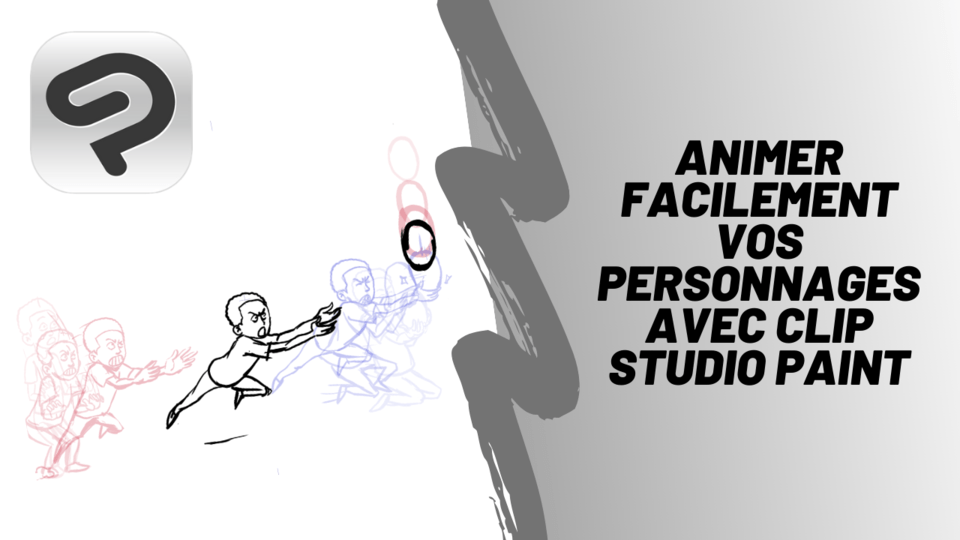







Comentario